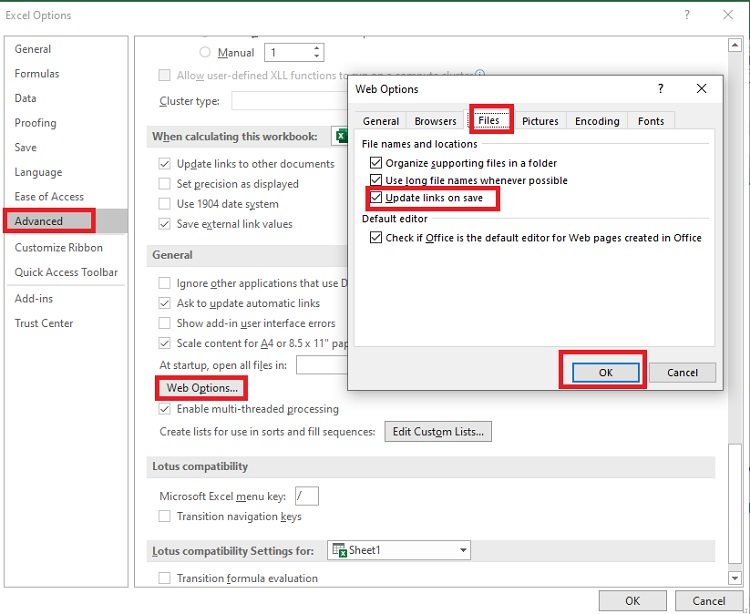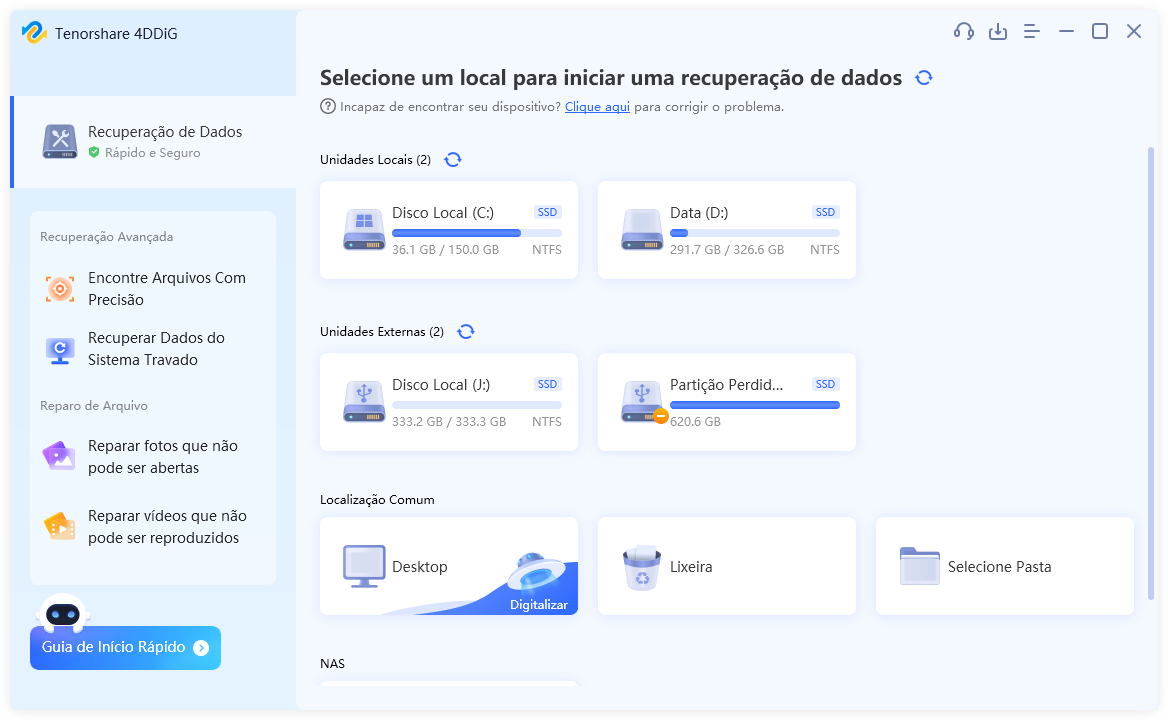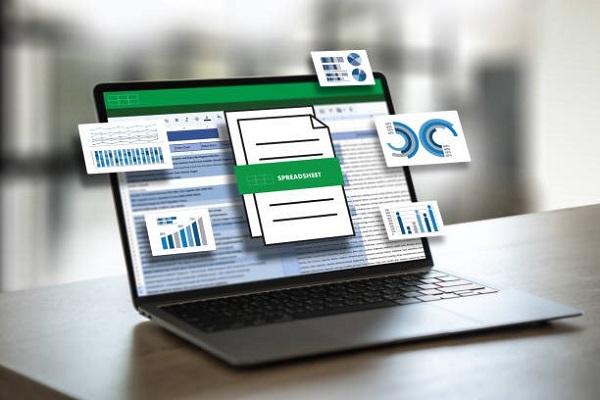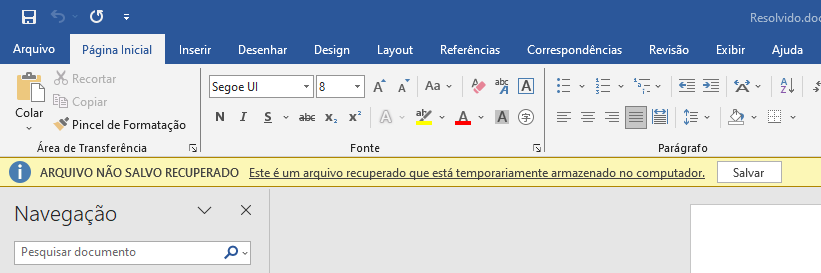O Hiperlink não pode abrir o arquivo especificado como resolver?
Pergunta
Eu estava trabalhando para resumir meus dados de negócios, distribuindo cada arquivo para a pasta à qual eles se relacionam. Transferi arquivos de uma pasta em um drive compartilhado para uma nova pasta no mesmo drive. A transferência ocorreu sem problemas, mas o arquivo não funcionou bem, os hiperlinks inseridos no arquivo do Excel não funcionam e um pop-up dizendo "O hiperlink do Excel não pode abrir o arquivo especificado" aparece cada vez que eu clico neles. Como se livrar dessa mensagem?
-Pergunta de Jack

Você já passou pela situação acima? Você não consegue abrir hiperlinks em seu arquivo Excel devido a um erro não especificado? Bem, temos várias soluções para o seu problema. O guia abaixo deve abordar tudo relacionado ao erro “O hiperlink do Excel não pode abrir o arquivo especificado” em detalhes, então você encontra uma maneira de sair da bagunça.
Tutorial em Vídeo
Parte 1. Razões Para os Hiperlinks Não Funcionarem no Excel
Nome Antigo da Planilha Com Hiperlink
Os hiperlinks ajudam a visualizar informações relacionadas em vários locais, incluindo sua rede de computadores e a Internet. No entanto, se o nome de qualquer local designado for alterado, o hiperlink não conseguirá localizá-lo, portanto, pode ocorrer um erro “não é possível abrir o arquivo especificado”. Resolver o erro pode parecer uma tarefa tediosa, mas isso certamente traria resultados que você adoraria.
Você precisaria corrigir o endereço do hiperlink para o nome do arquivo atualizado para que o arquivo se torne detectável. Siga as etapas abaixo para editar o endereço.
- Copie o endereço do novo arquivo do explorador de arquivos.
- Vá para o Excel.
- Clique com o botão direito do mouse no hiperlink e clique em "Editar hiperlink" no menu.
Na caixa de endereço, cole o endereço copiado e clique em "OK".

Desligamento Incomum ou Fechamento de Arquivo Impróprio
Desligamentos inesperados podem causar mau funcionamento do computador. Um risco potencial de fechamento incomum são as discrepâncias nos dados armazenados, como o hiperlink que não abre em um arquivo do Excel. O Microsoft Excel vem com um recurso interno para atualizar os hiperlinks cada vez que o dispositivo é desligado com um arquivo não salvo. A atualização automática geralmente faz com que o endereço do hiperlink seja alterado, o que pode causar o erro resultante. Para corrigir o problema, você precisa se certificar de que os dados estão totalmente salvos antes de tentar desigar.
Parte 2. Corrigir Hiperlink do Excel Que Não Consegue Abrir o Arquivo Especificado Desativando "Atualizar Links ao Salvar"
Os motivos discutidos anteriormente na seção acima são geralmente a causa mais comum para o erro do hiperlink do Excel não conseguir abrir o arquivo especificado. No entanto, o erro pode ser corrigido desativando o recurso "Atualizar Links ao Salvar" no MS Excel. Aqui está o procedimento para desativar o recurso "Atualizar Links ao Salvar".
-
Inicie o Microsoft Excel e vá para a guia "Arquivo".
-
Clique em "Opções" e depois vá para o menu "Avançado".
-
Agora, role para baixo e procure a guia "Geral".
-
Na guia Geral, clique em "Opções da Web".
-
Quando a janela "Opções da Web" aparecer, clique em "Arquivos" e desmarque a caixa "Atualizar Links ao Salvar".
-
Agora, clique no botão "OK" para salvar as alterações.

Parte 3. Corrigir o Hiperlink do Excel Que Não Consegue Abrir o Arquivo Especificado Recuperando o Arquivo Original do Excel
E se você estiver ansioso para ver o hiperlink no Excel? Não se preocupe, você pode recuperar o arquivo original. Não há nada mais satisfatório do que ter uma ferramenta de recuperação segura, confiável e fácil de usar, como o Tenorshare 4DDiG. Tenorshare 4DDiG oferece uma solução direta para diagnosticar e reparar erros nos arquivos de dados do Excel. A ferramenta de recuperação de dados Tenorshare 4DDiG pode ajudá-lo a recuperar seus dados em diferentes cenários, seja devido a uma falha do sistema ou erros nos arquivos de dados. A ferramenta vem com uma interface amigável que permite que usuários técnicos e iniciantes usem o software. Os outros destaques do Tenorshare 4DDiG incluem:
- Recupere dados excluídos com apenas alguns cliques.
- Vários dispositivos são suportados com a maior taxa de sucesso.
- Recupere todos os tipos de dados, como fotos, vídeos, música e documentos Word/Excel/Powerpoint/PDF.
- O 4DDiG suporta a recuperação de todas as versões do Excel, incluindo Excel 2010/2013/2016.
Como recuperar meus arquivos perdidos no Windows? Aqui, forneceremos orientações específicas para recuperar dados do Windows.
Selecione Local dos Arquivos
Escolha um local onde você perdeu arquivos. O local pode ser Desktop, Disco Local, Lixeira, Partição Perdida, ou qualquer dispositivo externo.
DOWNLOAD GRÁTISDownload Seguro
DOWNLOAD GRÁTISDownload Seguro

-
Escanear e Visualizar
Agora 4DDiG começará a escanear seus arquivos perdidos. O tempo de varredura depende do tamanho dos arquivos. Quando a varredura é concluída, todos os arquivos encontrados são exibidos na visualização de arquivos por padrão.

Recuperar Arquivos Excluídos
Verifique os arquivos direcionados e clique no botão "Recuperar" para salvar os dados recuperados. Por favor, não salve na mesma partição onde você os perdeu em caso de perda de dados substituída e permanente do disco.

Conclusão
Aqui apresentamos dois métodos para resolver o problema de o hiperlink não pode abrir o arquivo especificado. Você pode tentar corrigi-lo desativando a opção "Atualizar links ao salvar" ou pode tentar corrigi-lo usando o software Tenorshare 4DDiG para restaurar o arquivo original. De qualquer forma, desde que isso possa ajudá-lo, é bom!
Você Pode Gostar
- Home >>
- Recuperar Office >>
- O Hiperlink não pode abrir o arquivo especificado como resolver?